
Συμπτώματα
Δεν υπάρχει αντίδραση του πλήκτρου εναλλαγής γλώσσας στη γραμμή γλώσσας ή η γραμμή γλώσσας εξαφανίζεται και δεν είναι δυνατή η εναλλαγή της γλώσσας εισόδου από Κορεατικά σε Αγγλικά στα Windows 7 και τα Windows Vista.
Αιτία
Η παρακάτω διαδικασία μπορεί να προκαλέσει προβλήματα.
-
Παρουσιάστηκε σφάλμα κατά την καταχώρηση της λειτουργικής μονάδας βιβλιοθήκης που σχετίζεται με τη γραμμή γλώσσας.
-
η υπηρεσία χρονοδιαγράμματος εργασιών έχει διακοπεί ή το MSCtfMonitordid δεν εκτελείται.
Πώς μπορώ να διορθώσω
Μέθοδος 1: νέα καταχώρηση της λειτουργικής μονάδας βιβλιοθήκης που σχετίζεται με τη γραμμή γλώσσας
-
Κάντε κλικ στο κουμπί [Έναρξη]

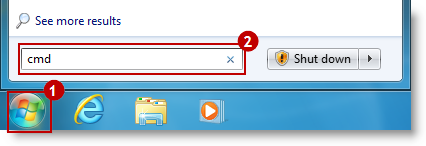
-
Κάντε δεξί κλικ στην επιλογή [cmd] στη λίστα με τις λίστες προγραμμάτων και επιλέξτε [Εκτέλεση ως διαχειριστής].
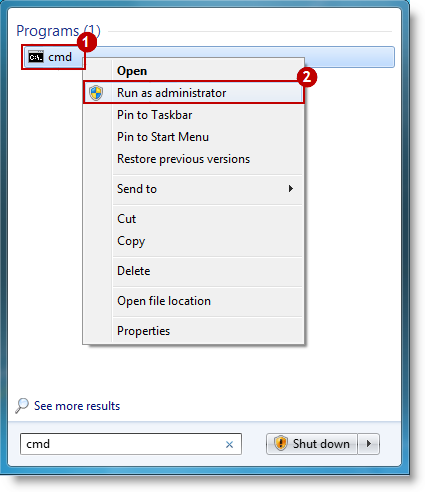

Όταν εμφανιστεί το μήνυμα ελέγχου λογαριασμού χρήστη, πληκτρολογήστε τον κωδικό πρόσβασης διαχειριστή ή κάντε κλικ στο κουμπί [Ναι].
-
Πληκτρολογήστε egsvr32.exe msimtf.dll στην οθόνη της γραμμής εντολών και, στη συνέχεια, πατήστε το πλήκτρο Enter.
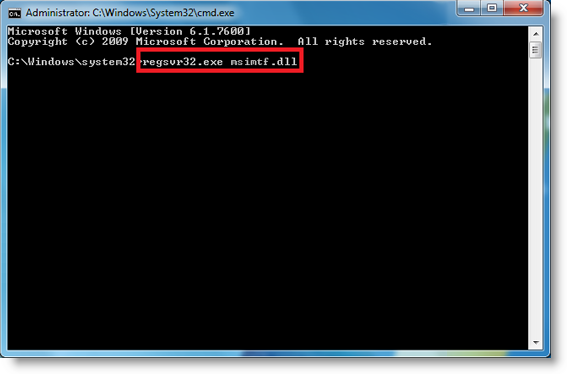

"Όταν λάβετε το μήνυμα "Το dllRegisterServer στο msimtf.dll είναι επιτυχημένο", κάντε κλικ στο κουμπί [OK].
-
Πληκτρολογήστε regsvr32.exe msctf.dll και, στη συνέχεια, πατήστε το πλήκτρο Enter.
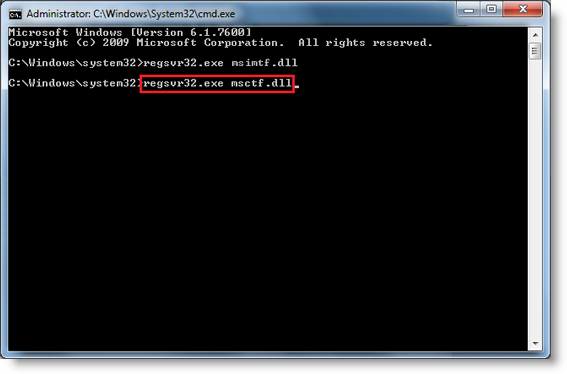

"Όταν λάβετε το μήνυμα "Ο διακομιστής DllRegisterServer στο msctf.dll είναι επιτυχής". Κάντε κλικ στο κουμπί [OK].
-
Πληκτρολογήστε "Exit" και, στη συνέχεια, πατήστε το πλήκτρο Enter για να κλείσετε τη γραμμή εντολών.
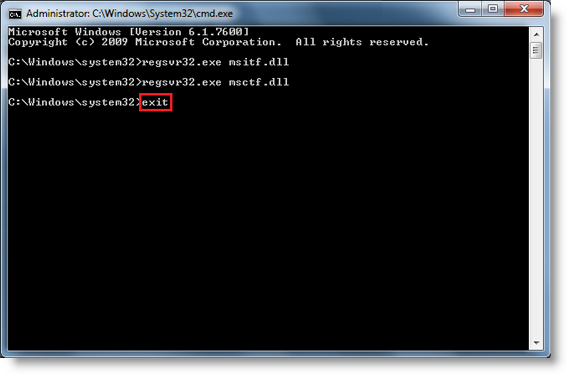
-
Επανεκκινήστε τον υπολογιστή σας και ελέγξτε εάν το πρόβλημα έχει επιλυθεί.
Μέθοδος 2: ξεκινήστε την υπηρεσία χρονοδιαγράμματος εργασιών και, στη συνέχεια, εκτελέστε το MSCtfMonitor.
Ανατρέξτε στο ακόλουθο άρθρο τεχνικής υποστήριξης για να επιλύσετε το πρόβλημα.
Στείλτε μας τα σχόλιά σας
 |
Η τοποθεσία υποστήριξης της Microsoft ακούει προσεκτικά τη γνώμη σας. Στείλτε τα πολύτιμα σχόλιά σας, αποστείλτε τη γνώμη σας ακολουθώντας τα παρακάτω βήματα. |










